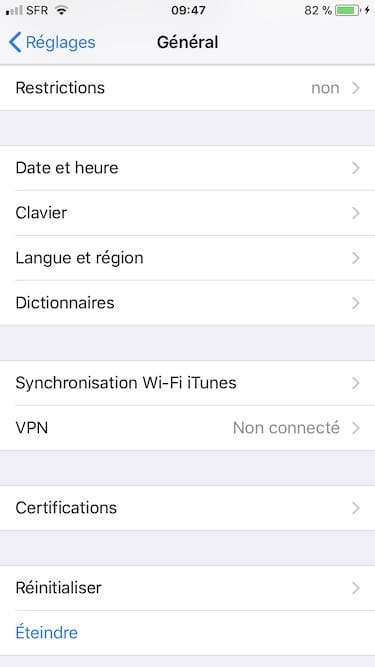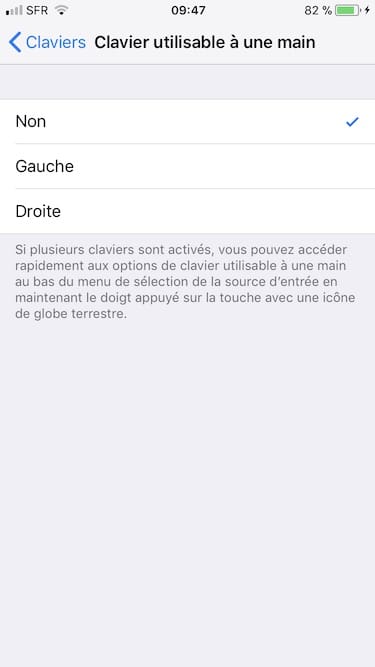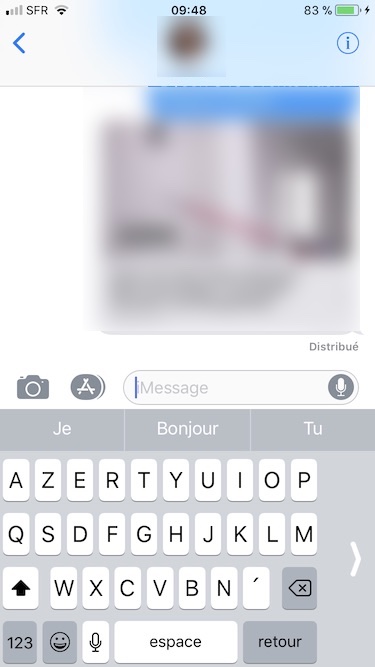Activer le clavier à une main sur iPhone et impérativement sous iOS 11 est une fonctionnalité très pratique qui décale votre clavier soit sur la gauche ou soit sur la droite pour les droitiers. Attention, cette fonctionnalité est disponible uniquement sur iPhone 6, 6s, 7, 8 et iPhone X. Elle n’est pas disponible sur l’iPhone SE et l’iPod touch. Il y a deux façons de profiter de la saisie à une main sur un iPhone moderne.
Activer le clavier à une main sur iPhone (iOS 11) : via les réglages
La première solution consiste à aller sur les Réglages de l’iPhone, sous Général et d’aller sur Clavier.
Ensuite, vous verrez clairement apparaître le menu Clavier utilisable à une main. Il suffira de laisser l’option positionnée sur Non pour conserver un clavier centré ou bien de sélectionner Gauche ou Droite en fonction de votre préférence.
Activer le clavier à une main sur iPhone (iOS 11) : dans Messages, Safari, Pages…
La deuxième solution consiste à ouvrir n’importe quelle application sur votre iPhone qui utilise le clavier. Il peut s’agir de Messages, Safari, Pages, Notes… Appuyez une à deux seconde sans la relâcher sur la touche ou bien
.
Vous verrez s’afficher trois mini clavier. Un à gauche, un au centre (par défaut) et un à droite.
Il ne vous reste plus qu’à choisir la disposition à gauche :
Ou bien la disposition à droite. Vous pouvez désormais saisir du texte plus aisément puisque le clavier est déporté.
Comme le précise la page support d’Apple, notez bien que « Si vous possédez un iPhone 6 ou modèle ultérieur, le clavier utilisable à une main ne fonctionne pas si votre écran est affiché en mode Agrandi au lieu du mode Normal. Si vous possédez un iPhone 6 Plus, iPhone 7 Plus ou iPhone 8 Plus, le clavier utilisable à une main fonctionne dans les deux modes d’affichage de l’écran, Agrandi et Normal. Pour ajuster les réglages de votre écran, accédez à Réglages > Luminosité et affichage > Zoom de l’écran. »
En complément de lecture sur le clavier de votre périphérique sous iOS nous vous invitons aussi à lire comment Désactiver la correction automatique sur iPhone / iPad. Si la saisie au clavier de votre appareil sous iOS 11 est lente, améliorez sa réactivité à l’aide de notre tutoriel iOS 11 lent ? Voici les solutions pour l’accélérer !